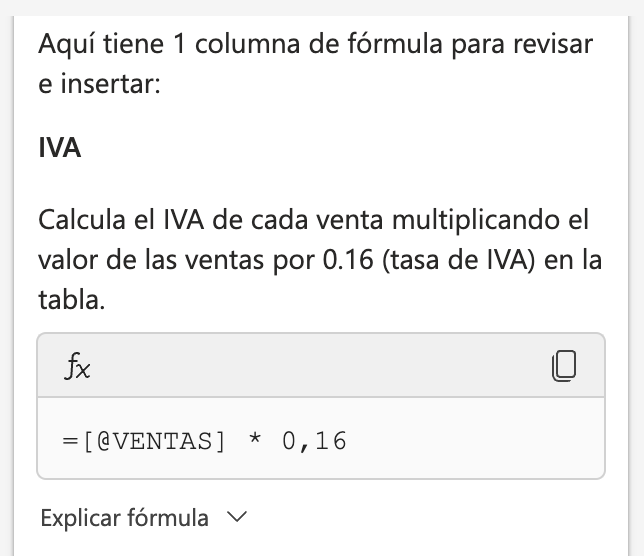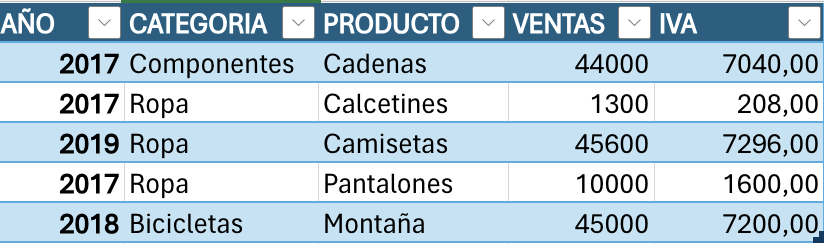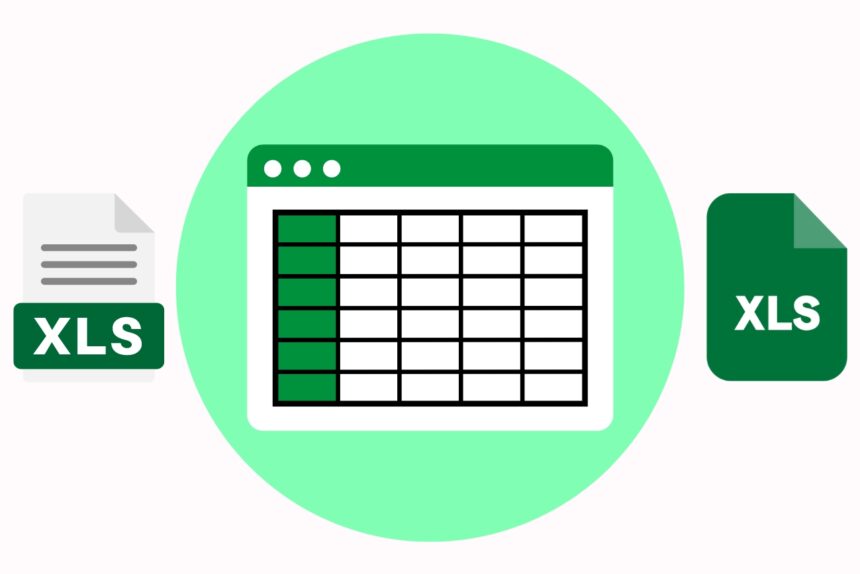Microsoft Excel es probablemente una de las herramientas de ofimática más usadas del mundo desde su lanzamiento en 1985. Se trata de una hoja de cálculo desarrollada por Microsoft para organizar, analizar y almacenar datos en tablas, y realizar cálculos matemáticos y financieros mediante fórmulas.
Más allá de las finanzas también se utiliza básicamente para organizar cualquier tipo de información en tablas.
Con la llegada de la IA se han popularizado herramientas para poder hacer tareas repetitivas que antes nos robaban tiempo de manera mucho más fácil.
A continuación vamos a ver de qué manera podemos utilizar mejor la Inteligencia Artificial en Microsoft Excel.
Te propongo varias opciones y tu puedes elegir la que más se adapte a tus necesidades.
Instalar ChatGPT en Excel
Esta va a ser la primera opción que te recomiendo y es la más sencilla ya que no tendrás que salir del programa para tener toda la potencia de la IA en tu Microsoft Excel.
Para encontrarlo tendrás que buscar la opción de «complementos». Si te pasa como a mi y no la encuentras, prueba a escribir «complementos» en el buscador. Tienes que usar el que tiene el símbolo negro. Como ves en esta imagen.
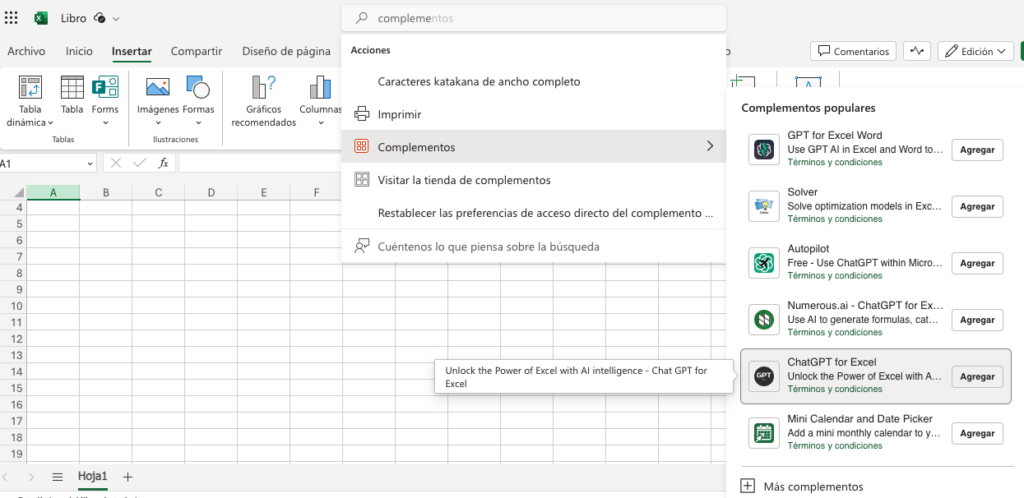
Puedes usar este tutorial de Youtube para el resto de la instalación y puedes ver algunos ejemplos de usos comunes.
IA para las fórmulas en Excel
En el mundo de las hojas de cálculo y Excel las fórmulas son una herramienta mega poderosa, sin embargo, a veces es complicado hacer el setup o nos atascamos con algunos parámetros. Para ello te recomiendo usar el complemento Formula Bot.
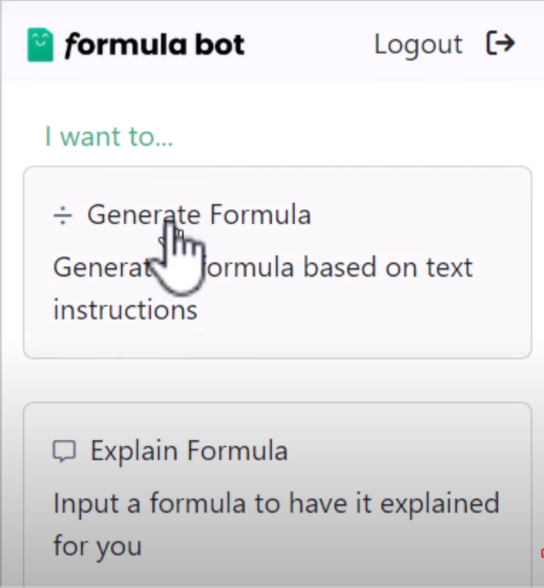
El único pero de este complemento es que está en inglés, pero las instrucciones que hay que dar son muy sencillas.
Simplemente le pides con texto «normal» lo que necesitas, por ejemplo «quiero saber el incremento porcentual de la celda C2 sobre la celda B2» y te muestra la fórmula que debes usar.
IA en Excel con Copilot gratis
Copilot Pro es de pago y es la versión con la que puedes acceder a la IA más potente en Excel. Pero tienes una versión de prueba de 1 mes totalmente gratis! Tan sólo tienes que introducir tus datos bancarios. Con que te acuerdes de cancelar antes del cobro será suficiente!
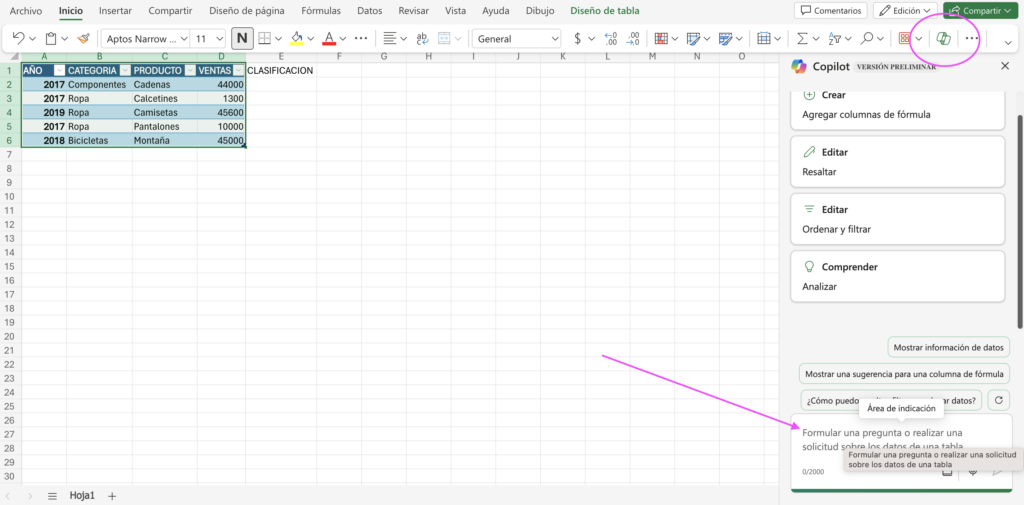
En cuanto hayas completado todo el proceso de creación de cuentas lo tendrás disponible en el botón que te indico en la imagen. Ten en cuenta lo siguiente al empezar a usarlo:
- Copilot Pro ya está completamente en castellano.
- Las indicaciones que le tienes que dar tienen que ser lo más específicas posibles.
- Copilot Pro necesita formato de Tabla para poder funcionar correctamente.
- Sólo funciona por ahora en la versión online de Microsoft Excel.
- Por las pruebas que he hecho por ahora, se suele quedar bloqueado con algunas tareas de insertar tablas. Si actualizas la página acaba funcionando.
Vas a ver que la aplicación funciona realmente bien para tareas rutinarias como filtrado de datos por una condición, filtrado condicional, cambios de formato y otras tareas similares.
En mi caso, por ejemplo, le he ordenado a Copilot Pro que resalte el producto que ha vendido menos.
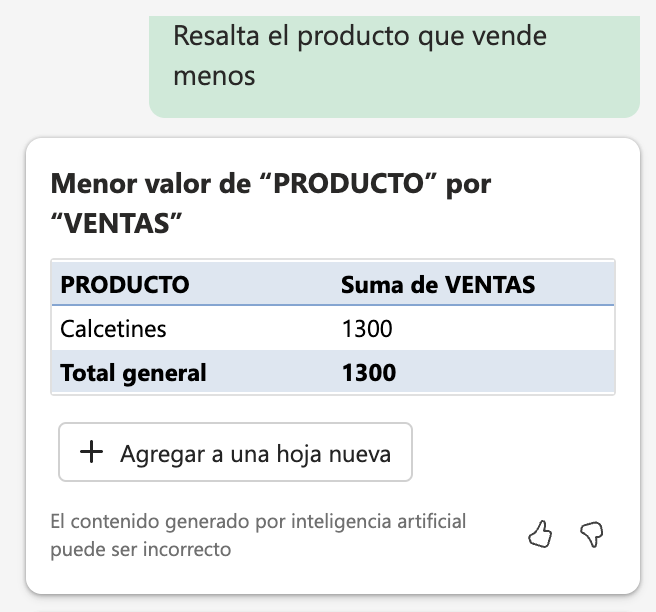
Este es el tipo de respuesta que genera.
Ahora voy a pedirle que inserte una nueva columna donde calcule la aplicación de un IVA de 0,16. El prompt que le escribo es «crea una nueva columna llamada «IVA» donde multipliques el valor de «PRODUCTO» por 0.16″
Este es el resultado: